360安全路由器C301,发布1分钟即被抢购一空,可见该路由器的火爆。话说,该路由器是2.4G/5G双频的,而小米路由器也是双频的。那么,2.4G和5G双频路由器怎么设置呢?下面就为大家详细介绍一下,希望对大家有所帮助!

方法/步骤
1、打开浏览器,输入192.168.1.1,进入路由设置界面
2、单击左侧的设置向导,然后单击下一步
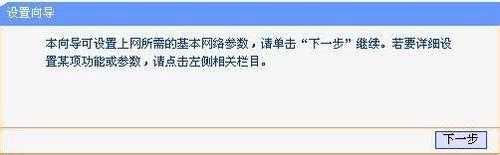
3、一般情况,选择【让路由器自动选择上网方式】

4、输入你从运营商那里获得上网账号、密码
TP-Link 无线路由器设置图文教程 怎么设置TP-Link无线路由器图解
TP-Link 无线路由器设置图文教程 怎么设置TP-Link无线路由器图解 无线路由器的基础配置 在我们第一次配置无线宽带路由器时,参照说明书找到无线宽带路由器默认的IP地址是192.168.1.1,默认子网掩码是255.255.255.0 由于TP-LINK TL-WR541G的配置界面是基于浏览器的,所以我们要先建立正确的网络设置,我们已经将电脑A通过网卡连接到了无线宽带路由器的局域网端口,接下来我们有两种方法为电脑A设置IP地址。 1、设置电脑A的IP地址为192.168.1.xxx(xxx范围是
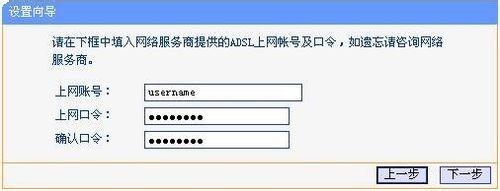
5、弹出无线频段选择界面。建议选择5G HZ,稳定性、速度都更快!
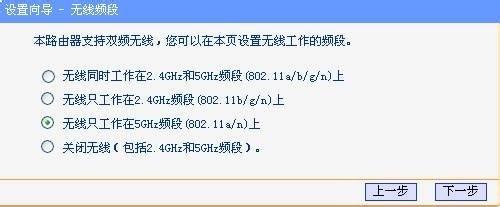
6、设置无线密码即可!
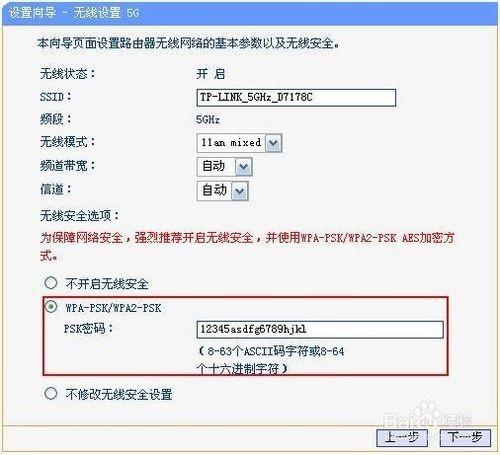
7、完成!

END
以上就是2.4G和5G双频路由器设置方法,很简单,希望对大家有所帮助!
无线路由器"罢工"巧解决
无线路由器


